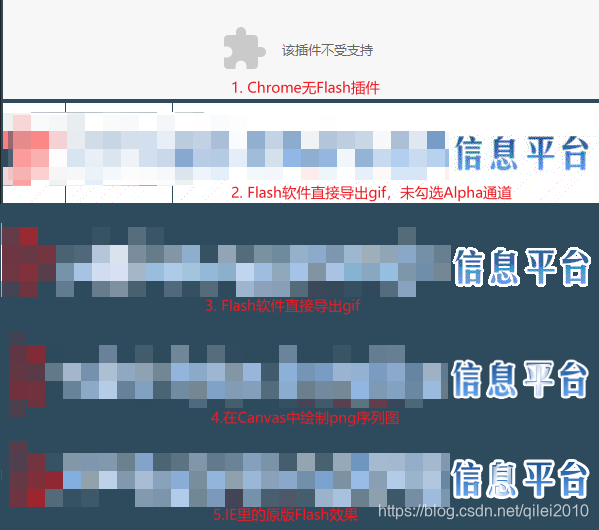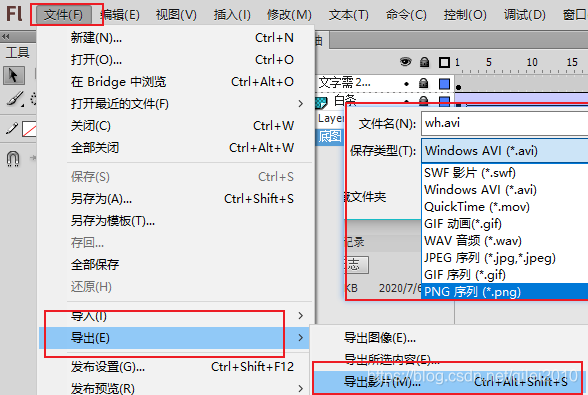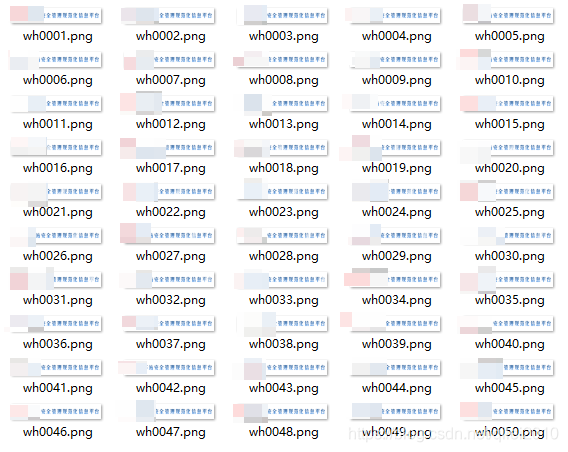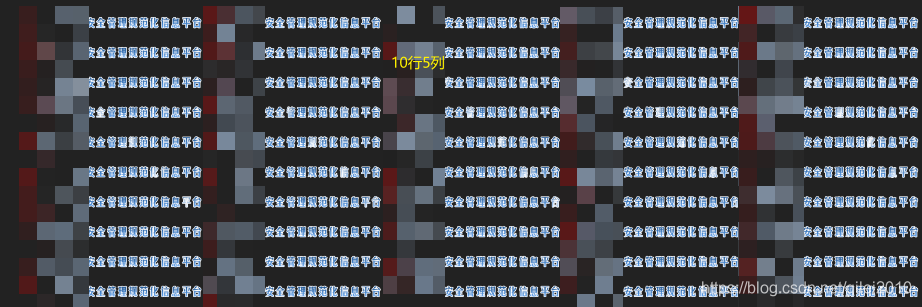【HTML5】使用Canvas绘制Flash导出的png序列帧,实现Flash动态效果 |
您所在的位置:网站首页 › flash 动画导出的视频无法播放 › 【HTML5】使用Canvas绘制Flash导出的png序列帧,实现Flash动态效果 |
【HTML5】使用Canvas绘制Flash导出的png序列帧,实现Flash动态效果
|
1.背景
现有信息系统左上角有一个swf格式的logo,是简单的文字特效类效果。由于高版本的谷歌内核浏览器不再内置Flash播放器,所以导致谷歌内核浏览器打开系统后,logo区域一片灰色,只有"该插件不受支持的提示"。 2.需求该动态文字效果的logo在IE和谷歌内核浏览器上均能显示,并且依然保持背景透明。 3.方案 3.1 废弃方案 使用Flash导出为gif: 锯齿超级严重;使用Flash导出为视频:无法实现背景透明;使用Flash导出为gif,再使用PS逐帧去除锯齿:费时费力。使用Canvas直接绘图,实现动态效果:无法实现总结:因为gif本身格式的限制,注定了使用gif图片无法实现高清晰度的展示。而使用Canvas直接绘制,根本不可能实现flash那炫酷丝滑的效果。 3.2 完美方案 使用 Flash 把 swf 转为 png 序列图编写 python 脚本将序列图拼接为1张 png 格式 Sprite图使用JavaScript在Canvas中不断绘制 png 图 4.效果该动画效果仅是在文字的表面模拟光照划过的闪光效果。制作GIF动图不方便,此处截图对比作为参考。 可以看到效果非常完美,和Flash一样的清晰流畅。
总共50个图,大小一致,均是 600*100(即舞台背景的大小),背景透明。
其实也可以在PS里,手动一个个拼接。写Python脚本也挺费时间。 使用该Python脚本将 50 个 600*100 的 png 拼接成一个 10行5列,大小为 3000*1000 的单一 png 图片,背景透明。
下面是拼接 50 张 png 的 Python3代码: 注:需使用CMD命令:pip install pillow 提前安装Python3的图形库 PIL 。关于PNG的打开和粘贴等处理不明白的可参考我之前的博文或自行搜索。 # make pngs to sprite # 注意:我的PNG图片存放在 png_seq 文件夹内,本脚本存放在 # 与 png_seq 文件夹同级别的目录里 from PIL import Image, ImageDraw, ImageFont # sprite 对象 sprite = Image.new(mode='RGBA', size=(3000, 1000)) line,column = 10,5 # 粘贴成 10行5列 pngw,pngh = 600,100 # 每个png图片的宽高 # create file name def fname(i): if i < 10: return 'wh000' + str(i) + '.png' else: return 'wh00' + str(i) + '.png' # 打开 PNG 图片序列,位置 png_seq/wh0001到wh0050.png for x in range(1,51): pngfile = 'png_seq/'+ fname(x) png = Image.open(pngfile).convert('RGBA') r,g,b,a = png.split() lineIndex = int( (x-1)/ 5) columnIndex = (x-1) % 5 print(columnIndex) #粘贴的位置坐标 左上角x,y 右下角x,y box= (600*columnIndex, 100*lineIndex, 600*columnIndex+600, 100*lineIndex+100) sprite.paste(png, box, png) #参数3是alpha通道 # 保存结果 output = 'sprite.png' sprite.save(output, 'png', quality = 100) 4. 在html/jsp 页面编写Javascript代码绘制动画该代码可实现:自动检测浏览器是否支持 canvas。如果支持canvas,就使用JS绘图。如果不支持,就退化为播放 Flash。 代码里面用到了一点点 JQuery 。 //----banner使用Canvas绘制--开始---- $(document).ready(function(){ //逐帧绘制Sprite var bannerAnimate = function(){ var canvas = document.getElementById("bannerCanvas"); var ctx = canvas.getContext('2d'); canvas.width = 600; canvas.height = 100; var img = new Image(); img.src = "sprite.png"; //加载精灵图sprite img.onload = function(){ var pngNum = 0; //帧序号 var colIndex = 0; var lineIndex = 0; setInterval(function(){ ctx.clearRect(0,0,canvas.width,canvas.height); lineIndex = parseInt(pngNum / 5); colIndex = pngNum % 5; ctx.drawImage( img, colIndex * 600, //截取精灵图的每一帧 lineIndex * 100, //截取精灵图的每一帧 600, 100, 0, 0, 600, 100 ); pngNum ++; pngNum %= 50; //1~50循环播放 }, 600/10) //播放速度 } }; //检测浏览器是否支持Canvas try{ document.createElement("canvas").getContext("2d"); $('#bannerSwf').hide(); $('#bannerCanvas').show(); bannerAnimate(); //用Canvas绘制图片帧 }catch(e){ $('#bannerSwf').show(); //不支持Canvas $('#bannerCanvas').hide(); } }); //----banner使用Canvas绘制--结束----
下面是关键方法 drawImage()方法的说明。 参数 描述img规定要使用的图像、画布或视频。sx可选。开始剪切的 x 坐标位置。sy可选。开始剪切的 y 坐标位置。swidth可选。被剪切图像的宽度。sheight可选。被剪切图像的高度。x在画布上放置图像的 x 坐标位置。y在画布上放置图像的 y 坐标位置。width可选。要使用的图像的宽度。(伸展或缩小图像)height可选。要使用的图像的高度。(伸展或缩小图像
全文完。 |
【本文地址】
今日新闻 |
推荐新闻 |